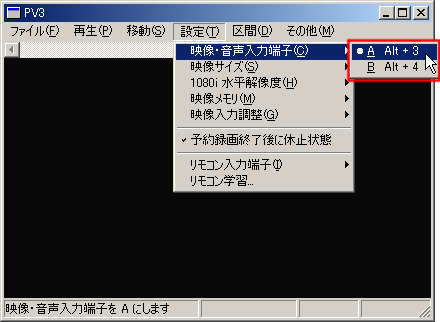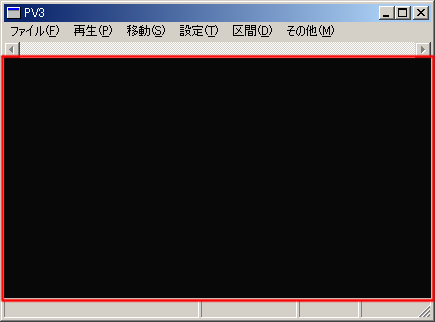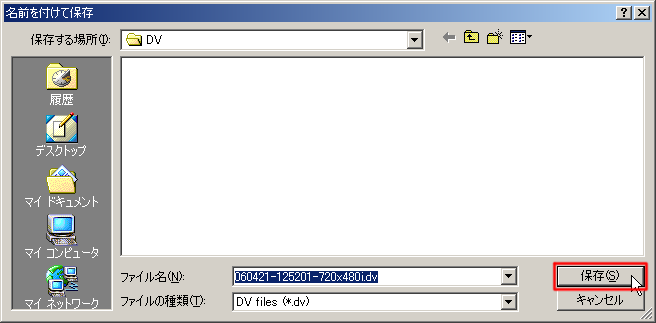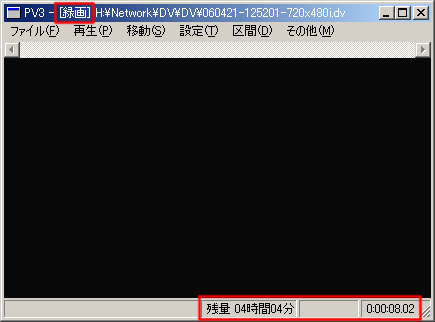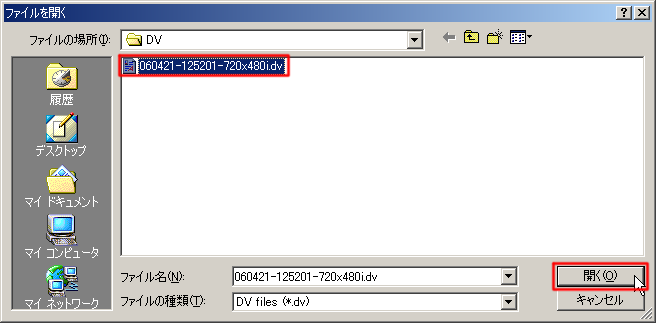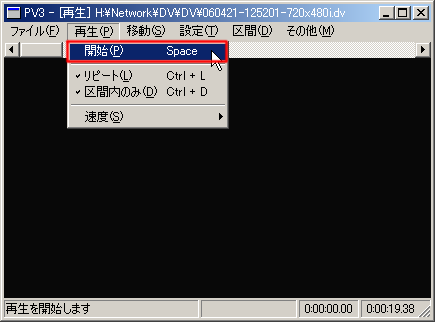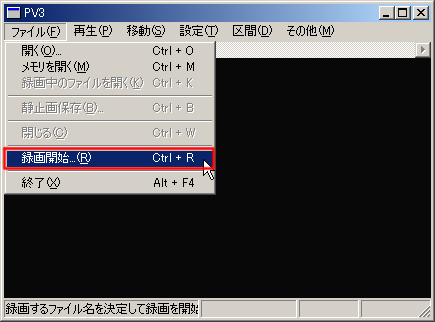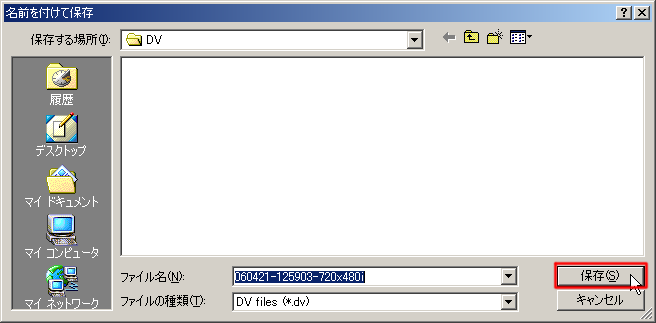基本的な使い方
このページでは、視聴・録画・再生ソフト PV3.exe の基本的な使い方を説明しています。
- ソフトウェアを起動して映像を表示
- Windows の「スタート」メニューの「プログラム」から「PV3」を起動します。

- 「設定」メニューの「映像・音声入力端子」項目から使用する入力端子を選びます。
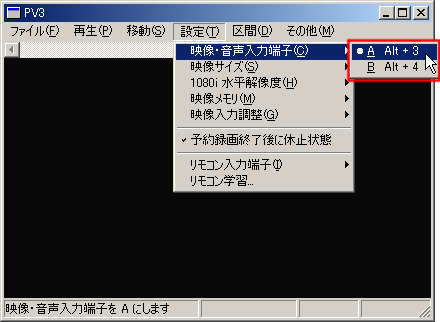
- 接続した機器の映像が表示されます。
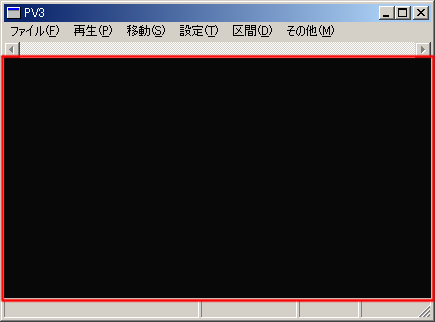
- 録画
- 「ファイル」メニューから「録画開始...」を選びます。

- ダイアログが表示されますので、空き容量に余裕のあるドライブを選んで「保存」をクリックします。ファイル名は "年月日-時分秒-映像形式" になっています。必要があれば名称を変更します。
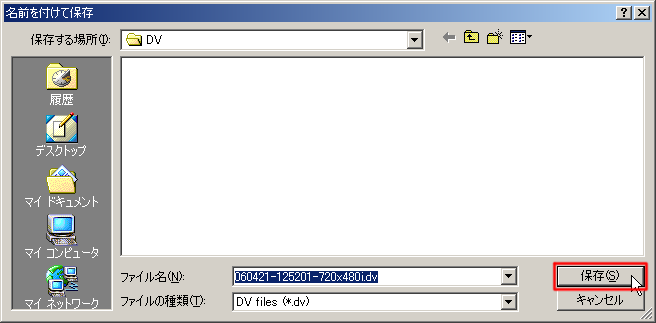
- 録画開始され、右下の録画時間が増えていきます。「残量」は録画可能な時間の目安です。保存先のドライブの空き容量が 100MB 未満になると録画は自動的に停止されます。
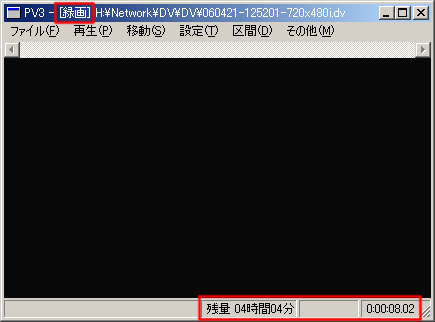
- 「ファイル」メニューから「録画停止」を選んで、録画を停止します。

- 再生
- 「ファイル」メニューから「開く...」を選びます。

- ダイアログが表示されますので、先ほど録画したファイルを選んで「開く」をクリックします。
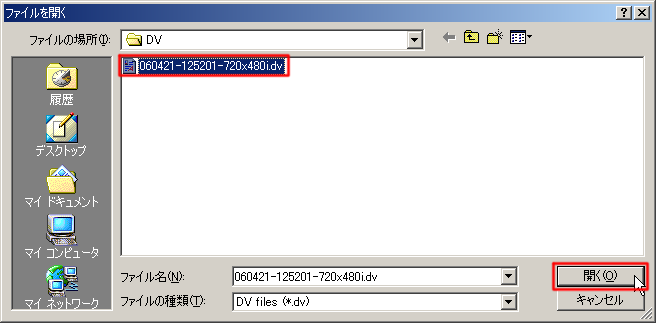
- ファイルの先頭の映像が表示されます。「再生」メニューから「開始」を選ぶと再生が始まります。
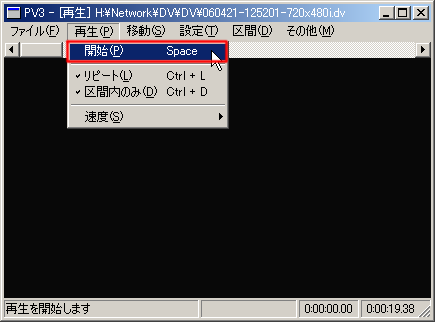
- 「ファイル」メニューの「閉じる」を選ぶと再生が停止され、接続機器のモニタ表示に戻ります。

- 追いかけ再生(録画をしながら再生)
- 録画を開始します。
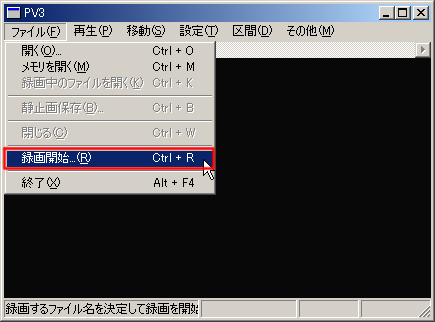
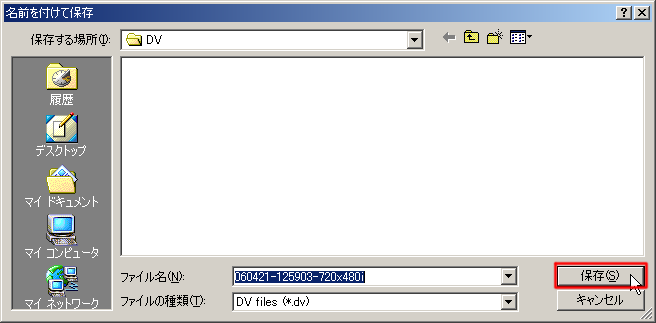
- 「ファイル」メニューの「録画中のファイルを開く」を選びます。

- 録画ファイルの先頭の映像が表示されます。録画は継続されたままですので、録画時間が増えていきます。任意の位置から自由に再生することができます。